你好,这一节课我们为大家去分享一个电商类的插件,那么最近在帮客户做一个 TOC 站点的时候,我们发现这个公司有一个特殊的需求,就是他需要为他的每一个订单生成一个订单发票,并且也是需要有一个包装单的。那么我们之前一些常规的做法就是我们自己要做一个 PDF 的模板,然后自己去修改里面的内容,而很多的电商平台,他们的发票单或者是包装单是直接可以通过打印机打印出来的,所以我们现在通过独立站也需要实现这样的功能。
另外就是我们的客户在我们的独立站上面消费以后,那很多时候他可能他也是需要有一个发票收据的,所以这个时候我们也需要给客户的邮件里面,或者是在他的订单里面去提供这样的一个发票的下载地址。
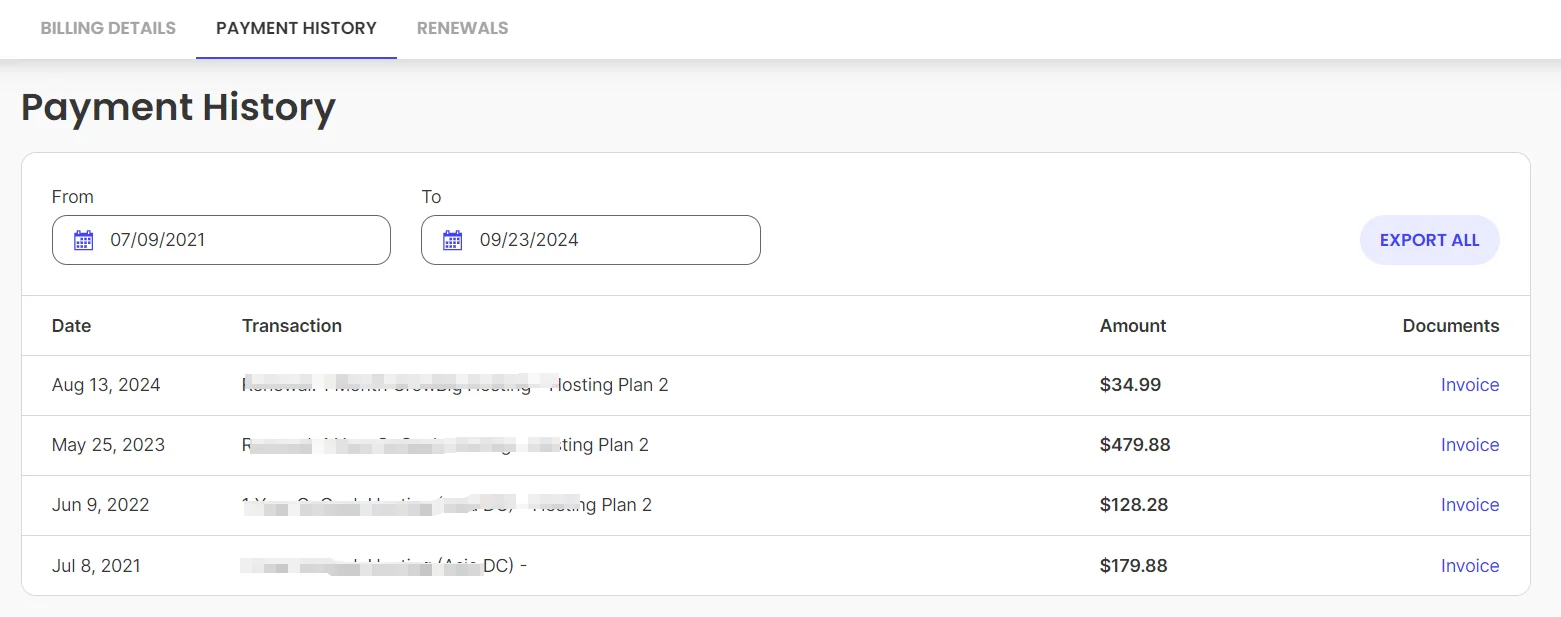
很多时候我们去购买一些国外的服务器或者是 VPS 或者云主机的时候,都会有这样的一个按钮,那么现在在我们的独立站里面也需要实现这样的功能,这里我们需要使用到一个非常知名的一个插件: PDF Invoices & Packing Slips for WooCommerce.
PDF invoices & packing Slips插件介绍:
那么这个插件就可以帮我们去完成我们刚才所说的那些功能,第一个就是可以帮我们去生成一个订单的收据,或者是叫发票,另外一个就是一个包装的清单,我们可以直接贴在我们的物流的包装盒上面,目前我们选择的这样的一个插件,就是它的使用人群非常的多,并且这个插件好评如潮,几乎没有差评。
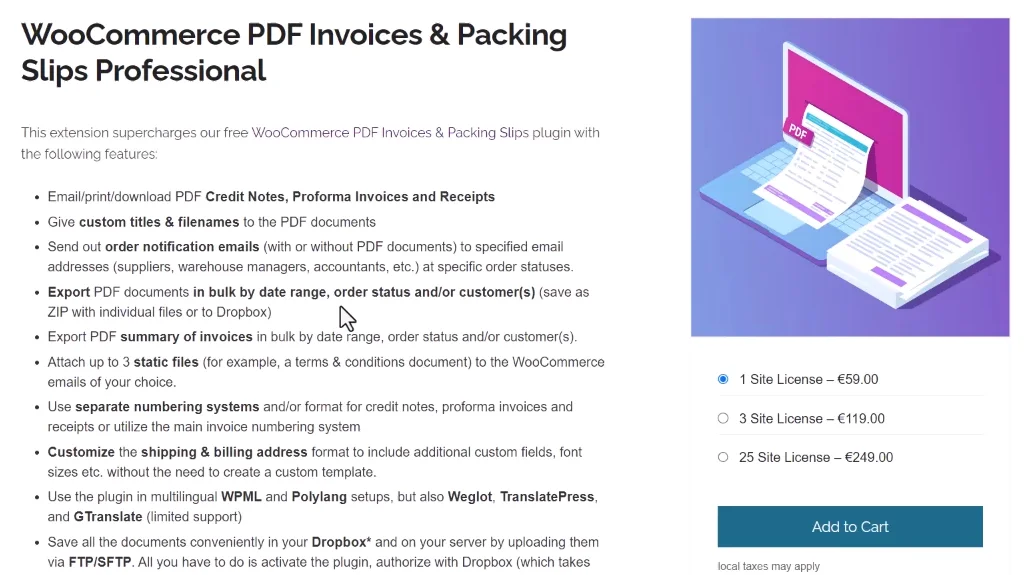
并且这个插件它也有免费版本,所以我们才会给大家去推荐类似这样的插件。
生成发票、包装单、收据:
第一个就是它可以通过邮件,或者是你直接可以通过打印机,也可以在线去下载 PDF 格式的我们的收据或者是发票这样的一个文件文档,针对这个 PDF 的收据上面的标题,我们也可以把它改成我们自己的独立站的 logo 或者是水印等等这些内容也可以给它加上一些标题。另外我们也可以有针对性的把这个发票收据发送给我们的客户,发到他们的邮件里面。
但是他们自己也可以在订单列表里面去下载,最重要的就是我们可以批量进行导出,比如说特别是你的独立站里面的订单特别多的时候,那么你需要把这些订单一个一个的打印出来,在这里我们就可以通过日期,通过它的订单的状态,然后把它包括客户的一些人群,然后把它筛选出来,然后进行批量打印,批量导出。
邮件中同步增加附件:
另外在我们发送的邮件当中,它也可以去添加一些其他的静态文件,当然我们的收据包括我们的包装清单上面,我们都可以去修改上面的内容,包括地址啊。
支持多语言发票信息:
另外这个插件它也是支持各类型的翻译插件的。如果我们的独立站里面的商品是销售到各个国家的,那我们就需要针对不同的国家的客户给他打印不同语言的搜据清单。那这时候它就支持我们经常用到的 Translatepress,或者是Gtranslate 这样的一个翻译插件,另外就是也可以把我们的清单直接上传到一些云端,比如说我们的dropbox 或者是谷歌云盘等等。
这就是这个插件它的主要的功能就是帮我们把订单打印成它的一个固定的 PDF 格式的收据,以及一个包装清单。
WooCommerce PDF invoices & packing Slips插件安装:
那么这个插件我们已经给大家准备好了,下面我们就给大家演示一下这个插件的安装和使用。首先我们先进入我们的独立站的后台,然后找到安装插件,我们目前使用的是 Pro 版本的2.15.9,这个最新的版本上传成功以后,我们直接去安装这个插件。
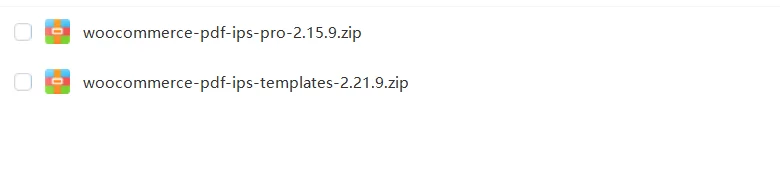
当然除了这个插件之外,我们也给大家提供了一个这个插件所附带的一个附件,这个附件就是可以去修改你的收据的模板风格。那么同样在我们的附件包里面,如果你需要的话,你就把那个插件也同步安装一下,这样的话就可以去修改你的收据的模板风格。
这里我们主要给大家演示这个主要的功能,那么模板这个大家根据自己的需要进行安装,插件安装成功以后直接进行激活,当我们安装成功 Pro 版本以后,它上面会有一个提醒,它会告诉我们这个 Pro 版本必须在它的免费版本、基础版本的基础上才能够使用,所以我们在这里需要去再去安装一下它的基础版本。

我们去复制这个插件的名字,然后点击安装新插件,在这里去搜索这个免费版本。
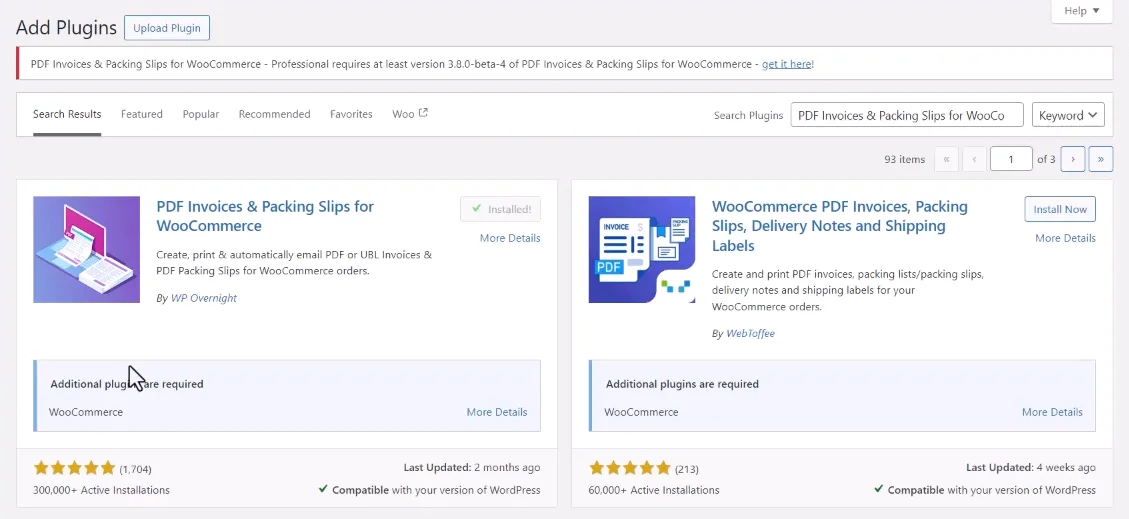
好,现在我们看到这个插件,它有 30 多万的安装量,并且好评如潮。那我们看到这样的一个图标,直接把它安装一下就可以了。这里它也告诉你这个插件必须是运行在woocommerce的基础上面的。
安装成功以后激活一下,现在我回到我们的插件列表就可以看到这两个,一个是免费版本,还有一个是 Pro 版本,两个插件都已经安装成功了,然后在我们的插件列表里面就可以看到有一个settings,我们点击就可以进行管理了。当然我们也可以直接进入我们的woocommerce的子菜单,里面就会多出来一个 PDF invoices。
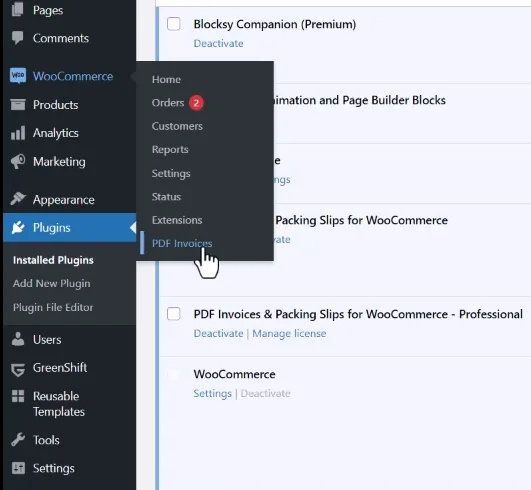
就是我们的收据,然后点击进入它,这里给我们提供了一个向导,那我们也可以去运行一下,当然这个插件使用起来是比较简单的,比如说我们运行它的向导。
WooCommerce PDF invoices & packing Slips配置向导:
1、设置店铺名称和地址:
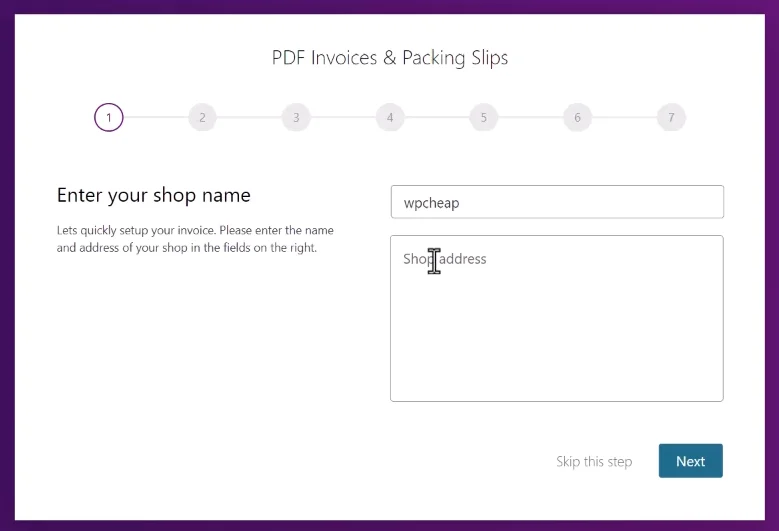
首先第一个需要去填写你的收据上面的名字,那么这个名字你可以根据你自己独立站的名称,然后起一个名字,包括你店铺的地址,这个地址它最终你可以选择它是否显示在你的发票上面,如果不需要,直接点击跳过,然后我们点击下一步。
2、设置店铺Logo:
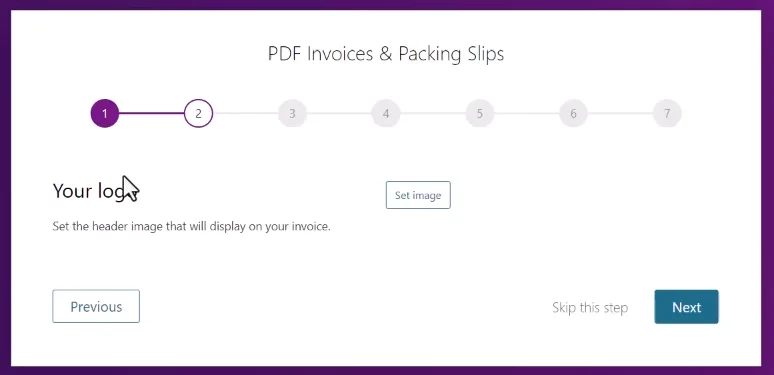
这一步我们需要去上传我们的LOGO,这个 logo 最终就会放在我们的收据的左上角,当然你也可以不设置这个并没有太大的关系。
3、订单状态选择:
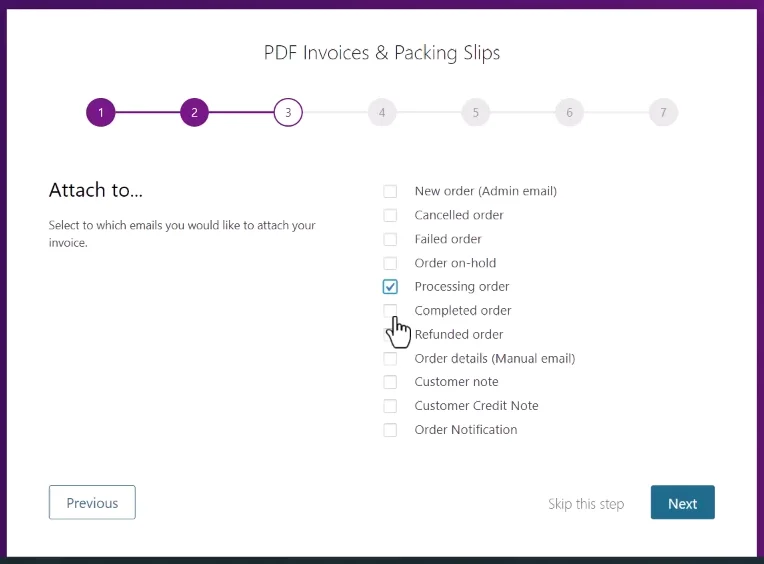
然后是我们的订单的收据,或者是我们的包装单,它应用在我们什么样的订单状态上面,当然正常情况下是需要用到我们处理中的订单,或者是已经完成的订单这两个上面的。至于说退款的订单或者是其他的订单,根据你自己的情况进行设置。
4、发票或收据显示内容设置:

第四步就是控制我们订单收据上面的一些显示内容,比如说可以显示客户的订单地址,那么你是不是要把它显示出来?那么是否要显示客户的邮件、电话号码等等这些隐私信息?如果你不希望这些出现在它的收据上面,那么你就可以不勾选,当然下面一个就是我们订单的日期,就是你生成的日期,当然你也可以去选择订单的完成付款的一个日期,这里我们直接选择订单的日期就行了。
5、发票打印设置:
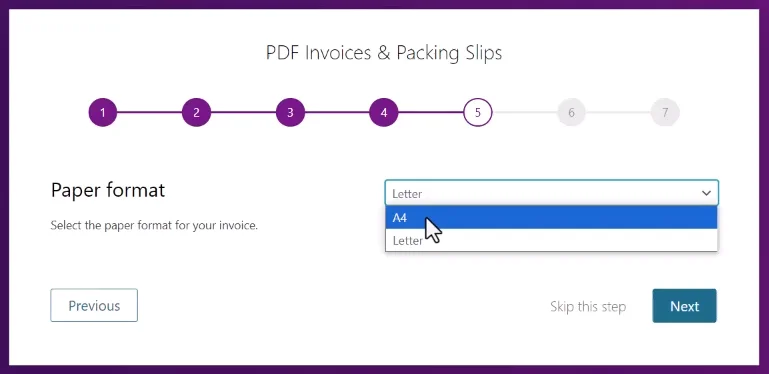
然后就是我们收据或者是发票,比如说如果你要去打印它的一个规格是 A4 纸还是邮件的格式,那么这个根据你自己的需要来这里我们就默认选择 A4 纸。
6、客户中心订单列表生成发票:
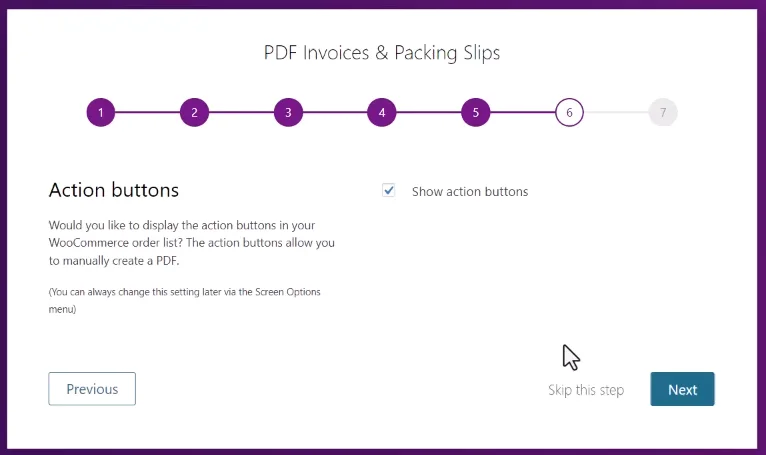
然后这一步就是我们刚才所说到的另外一个功能,就是这个收据和发票,你是通过邮件的方式邮寄给客户,还是说客户可以直接在他的个人中心里面的订单列表里面自己去生成或者是打印?我们经常去购买一些国外的云服务器的时候,那么在你的订单中心里面都是可以自己去打印这个收据的,就是他正常情况下不会正常发给你,根据你自己的需要,如果你需要你自己去生成就可以了。
所以这一步我们正常情况下都是要把它勾选上,然后给客户一个选择,如果他需要这样的一个收据或者是发票,那么自己去打印就可以了,这样我们就完成了整个配置,这些就是它的基础配置,正常你配置这些以后,你的发票和数据这样的一个插件功能就已经完成了。
现在我们进入它的操作界面,那么在这里它就会根据你自己的订单,然后帮你去生成发票。现在我们看到是 invoice 就是发票,当然了你也可以去生成一个包装单,这些收据和发票等一下你都可以把它批量下载下来,或者是导出到我们的本地,或者是导出到云端,然后你就可以把它应用到各个方面,特别是我们的包装单,那么关于收据和包装单这个插件的安装和向导配置,我们就给大家先讲到这里,那么下一节课我们将细致的给大家去讲解一下这个插件里面其他的一些配置内容。

评论(0)